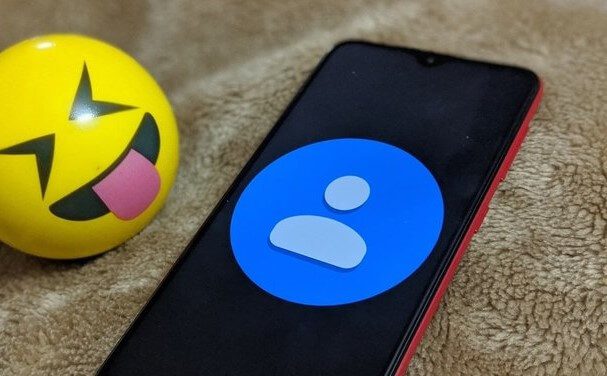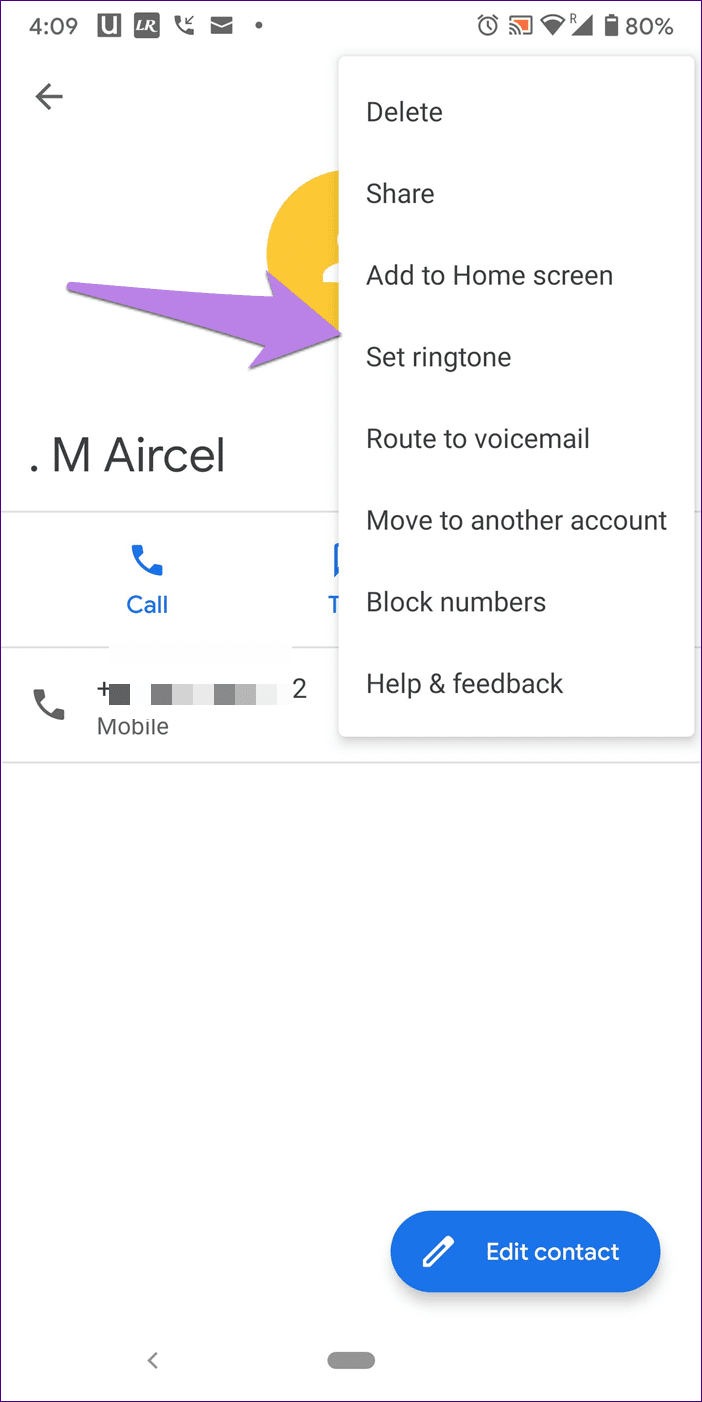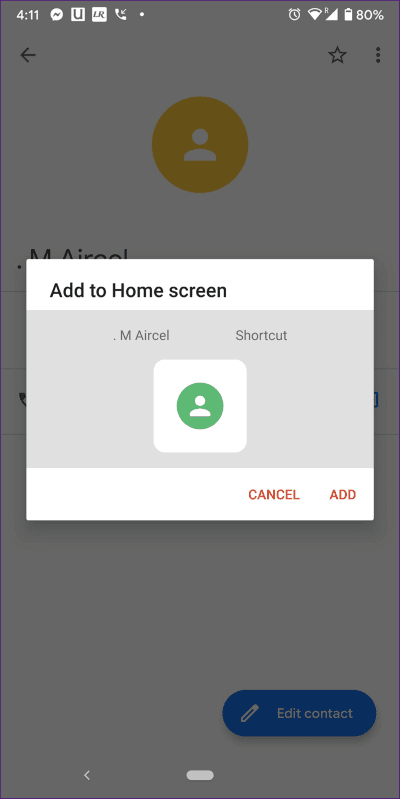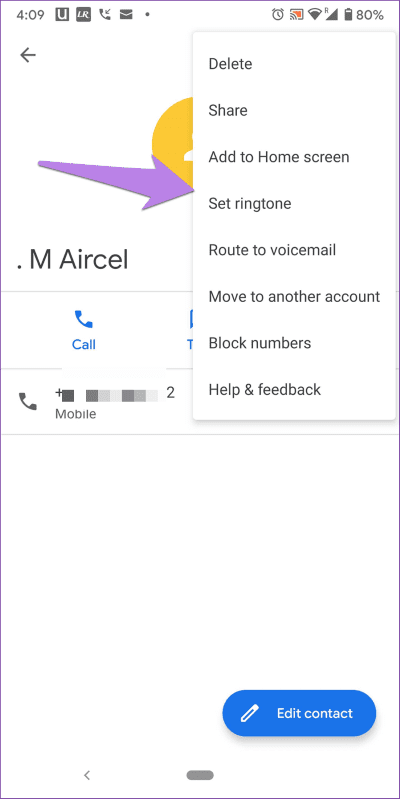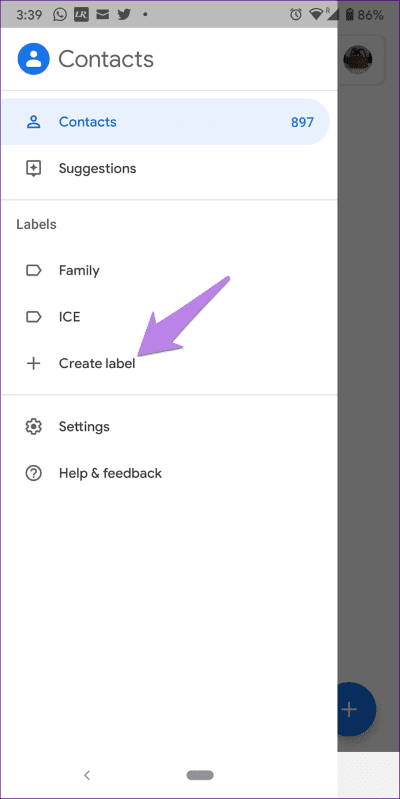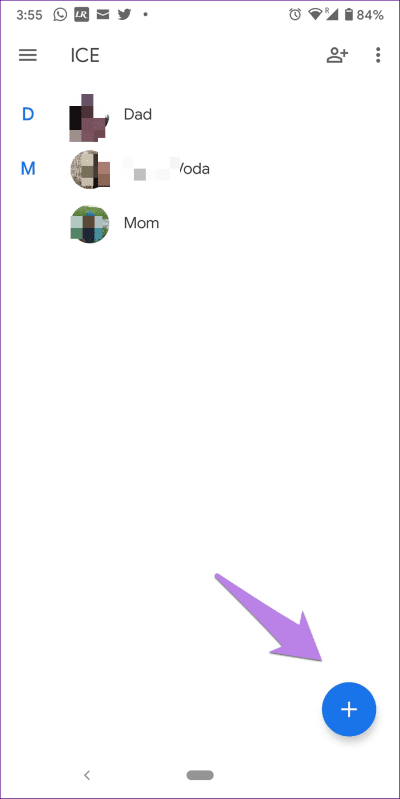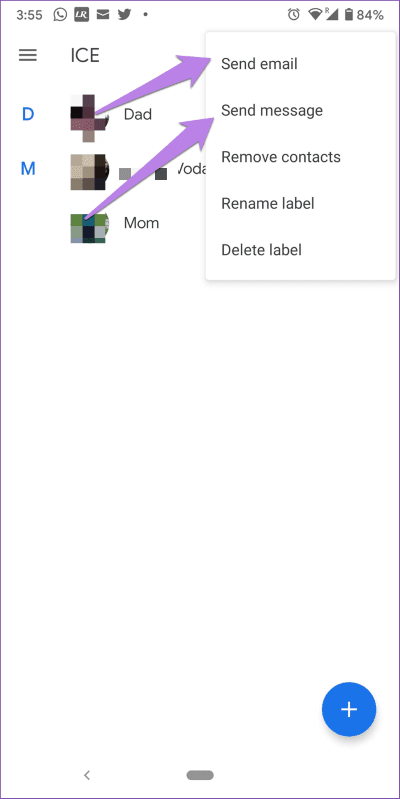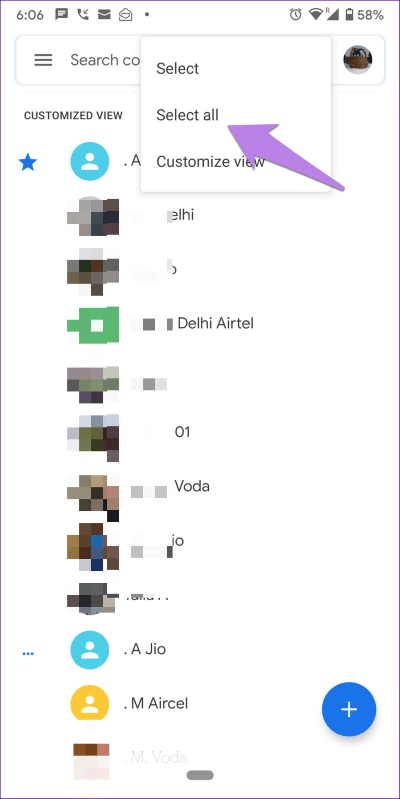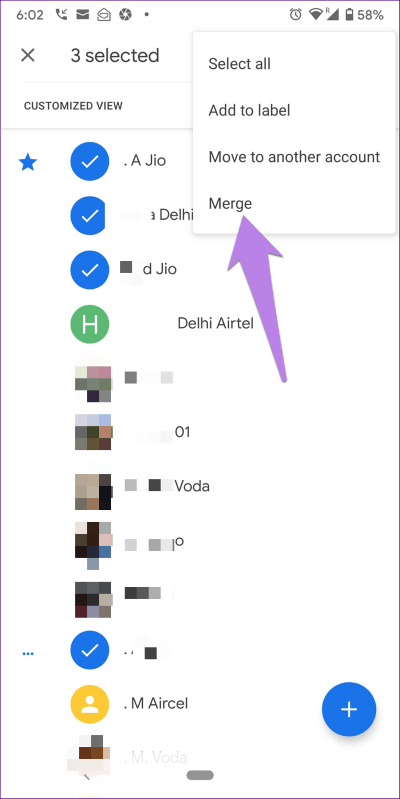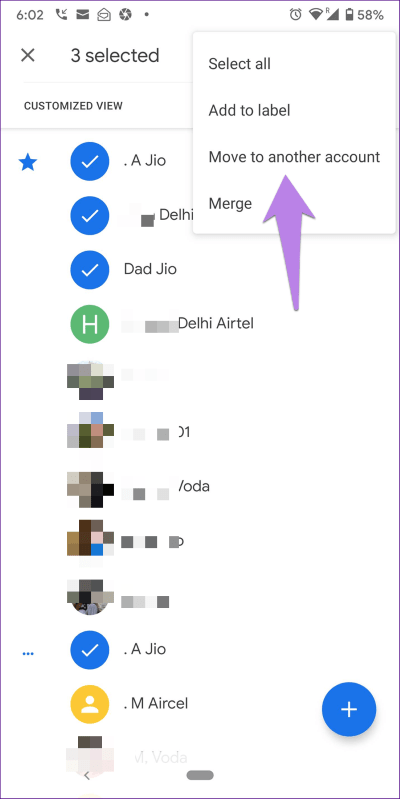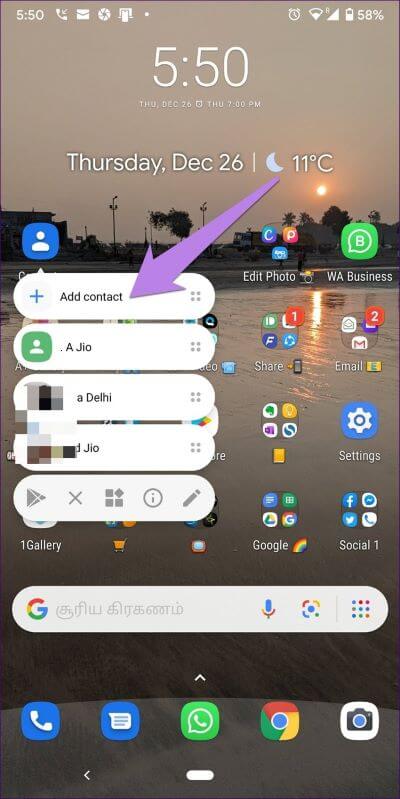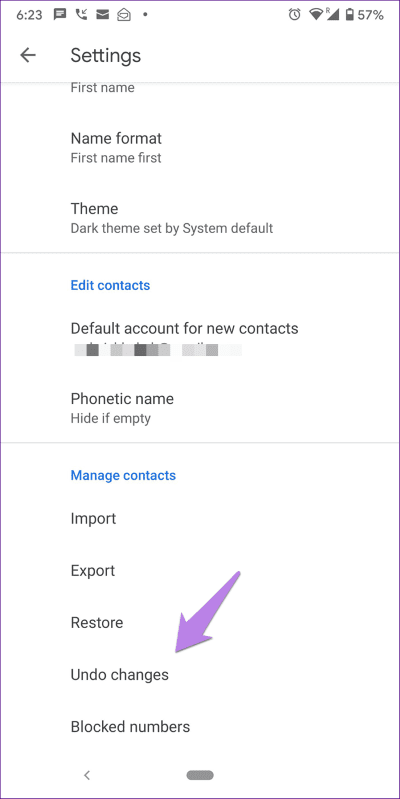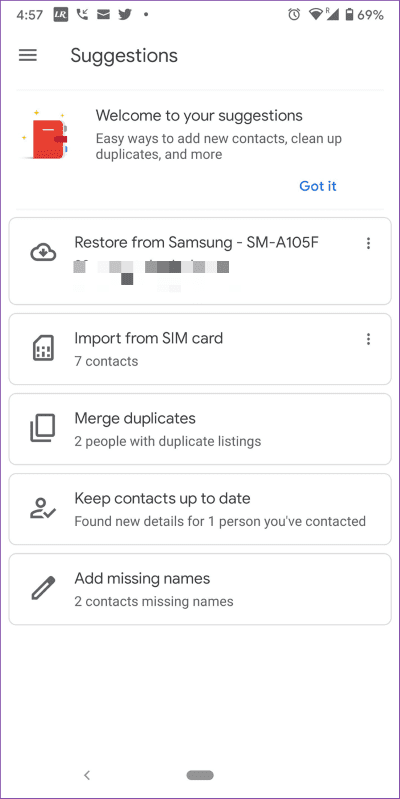Les 13 meilleurs trucs et astuces sur Google Contacts que vous devriez connaître
À quand remonte la dernière fois que vous avez écrit un numéro dans un journal? La présence de contacts ou l'application d'annuaire téléphonique sur nos smartphones nous a facilité les choses. Google Contacts est l'une des applications Contacts utilisés Répandu pour des raisons évidentes - Synchroniser sur plusieurs appareils. Pour cette raison, nous partageons une suite de trucs et astuces Google Apps pour vous aider à organiser et gérer intelligemment vos contacts.
L'application Google Contacts est préinstallée sur les téléphones Android. Mais il peut également être installé sur des téléphones Android personnalisés. Si vous êtes un nouvel utilisateur ou que vous l'utilisez depuis un certain temps maintenant, les conseils mentionnés ici faciliteront le processus d'utilisation de l'application.
Voyons les excellentes fonctionnalités de Google Contacts.
TéléchargerApplication Google Contacts
1. Basculer entre les comptes
La manière habituelle est de basculer entre Les comptes Dans l'application Google Contacts, cliquez sur l'icône de photo de profil en haut, puis sélectionnez Compte. Cependant, il n'y a pas de moyen facile. Tout ce que vous avez à faire est de faire défiler la photo de profil et le compte sera automatiquement changé.
Fait amusant: utilisez ces conseils pour changer de compte dans toutes les applications Google.
2. Modifiez l'apparence de la communication
Google Contacts propose deux façons de personnaliser l'affichage de vos contacts. Tout d'abord, vous pouvez trier vos contacts par prénom ou nom. Deuxièmement, vous pouvez afficher le nom de famille en premier au lieu du prénom.
Pour personnaliser ces options, ouvrez le menu "Google Contacts"Cliquez sur l'icône Trois barres en haut. Choisissez Paramètres.

Ensuite, modifiez les valeurs sous la section Affichage pour formater le tri par nom.
3. Ajoutez la connexion à l'écran d'accueil
Appelez-vous souvent quelqu'un? Pour faciliter l'appel, vous pouvez ajouter le volet d'informations du contact comme raccourci Sur l'écran principal. Ce faisant, votre téléphone contactera directement la personne lorsque vous appuyez sur Raccourci.
Pour ajouter un raccourci vers un contact sur l'écran d'accueil, ouvrez Le contact Dans l'application Contacts. Appuyez ensuite sur Icône à trois points en haut. Sélectionner "Ajouter" Vers l'écran principal du menu.
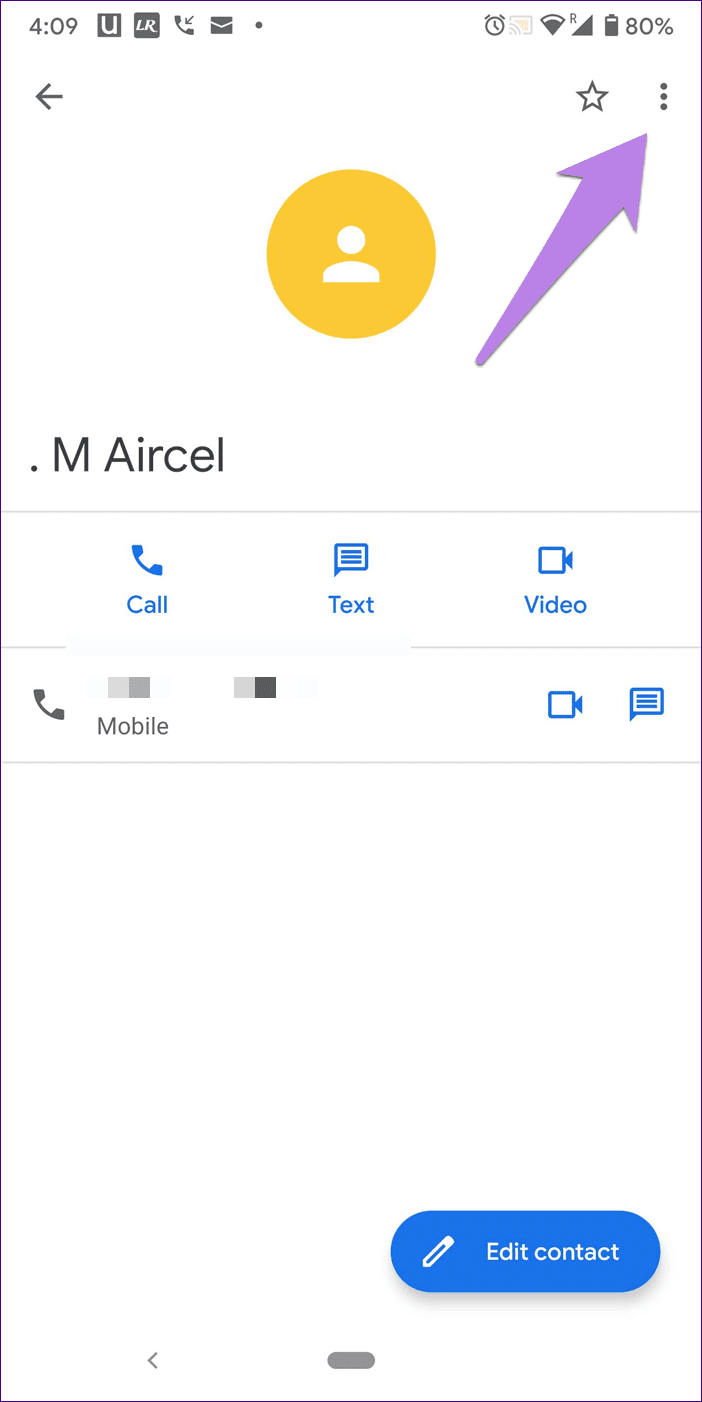
Le message . apparaîtraLa confirmation. Cliquez sur Ajouter. L'icône sera ajoutée à votre écran d'accueil.
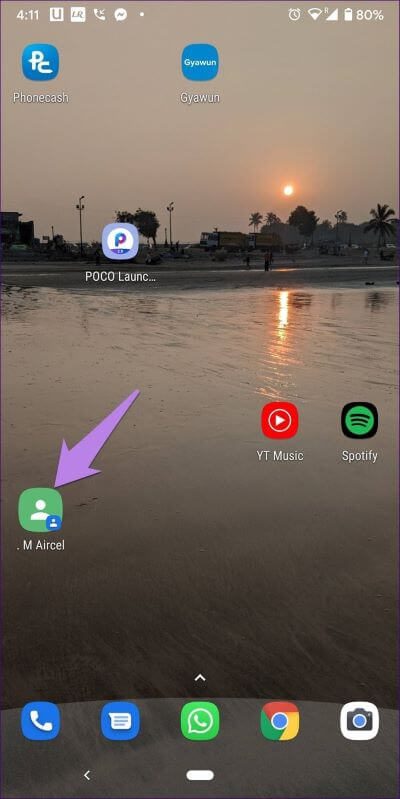
4. Définissez un ton personnalisé
Saviez-vous que vous pouvez définir Sonneries Dédié aux contacts que vous avez sélectionnés? Alors, ouvrez le contact et appuyez sur l'icône à trois points. Ensuite, cliquez sur Définir Sonnerie. Choisissez une tonalité parmi les options disponibles. De même, répétez les étapes pour tous les contacts dont vous souhaitez modifier la sonnerie.
5. Définissez l'image de connexion
Qui n'aimerait pas voir une photo de ses proches lorsqu'ils vous appellent? Pour attribuer une photo à quelqu'un, ouvrez le contact et cliquez sur le bouton Modifier le contact. Appuyez ensuite sur l'icône de l'appareil photo en haut. Sélectionnez Choisir une image et définissez une image.
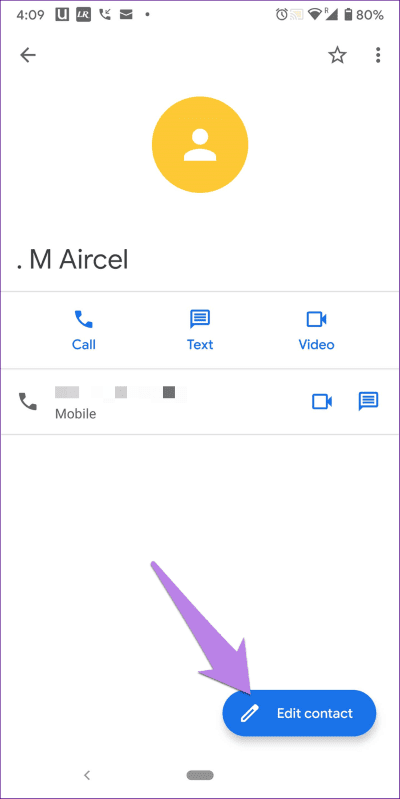
6. Créez des groupes
Si vous envoyez régulièrement un message ou un e-mail à plusieurs contacts ensemble, vous pouvez les regrouper. Cela vous aidera à envoyer le même message à ces personnes en un seul clic. Vous pouvez regrouper les contacts dans cette application L'utilisation de la fonction d'étiquettes. Malheureusement, contrairement à l'application Samsung Contacts, vous ne pouvez pas définir une sonnerie commune pour tous les membres de l'autocollant.
Pour créer une étiquette, cliquez sur l'icône à trois barres en haut. Sélectionnez ensuite Créer une étiquette.
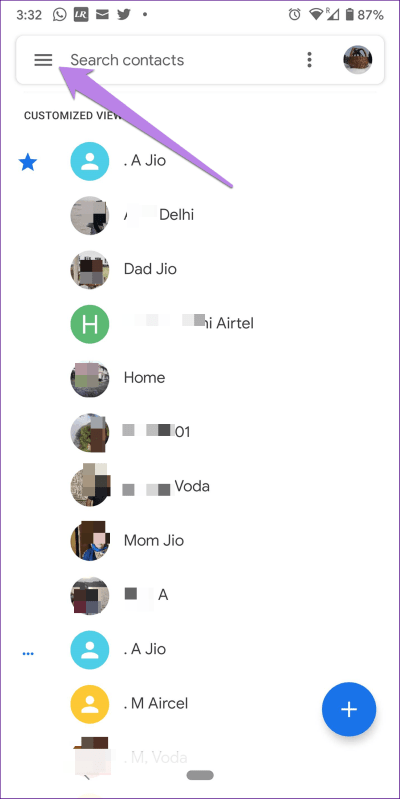
Pour ajouter des membres à l'affiche, cliquez sur un nom التصنيف. Appuyez ensuite sur le bouton Ajouter Flottant vers le bas ci-dessous.
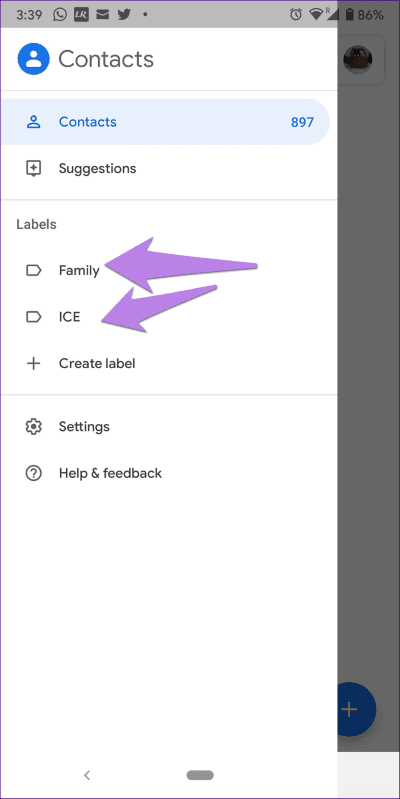
Pour envoyer un e-mail ou un message à tous les membres du label, ouvrez التصنيف. Appuyez ensuite sur L'icône à trois barres En haut etSélectionnez Envoyer un e-mail ou Envoyer un message.
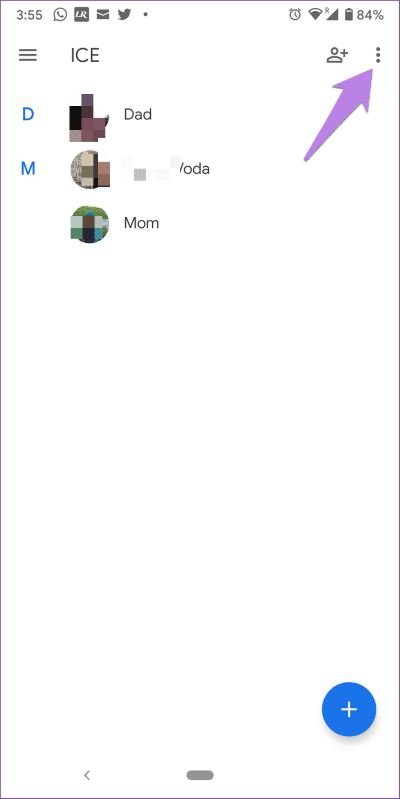
7. Identifiez tous les contacts
Parfois, vous devez sélectionner tous les contacts. On pourrait penser qu'ils devraient choisir chaque contact individuellement en cliquant dessus. Mais ce n'est pas le cas. Google Contacts fournit un moyen simple de le faire. Pour ce faire, appuyez sur l'icône à trois points sur l'écran principal de l'application. Choisissez Tout sélectionner.
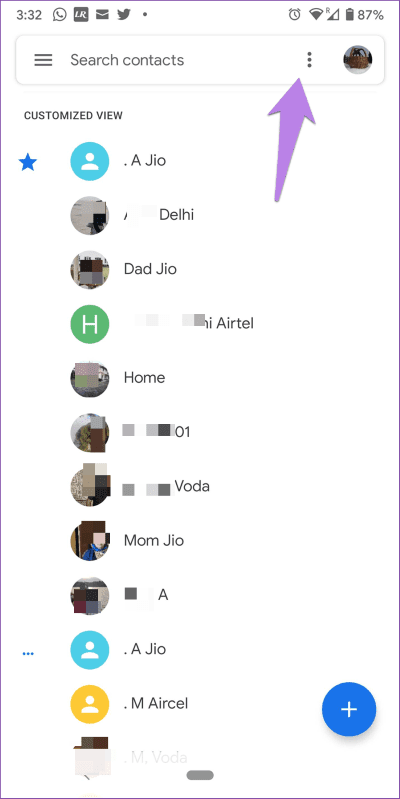
8. Fusion de contacts
Pour ce faire, sélectionnez les contacts que vous souhaitez fusionner sur l'écran principal de l'application. Clique sur Icône à trois points. Choisissez Fusionner.
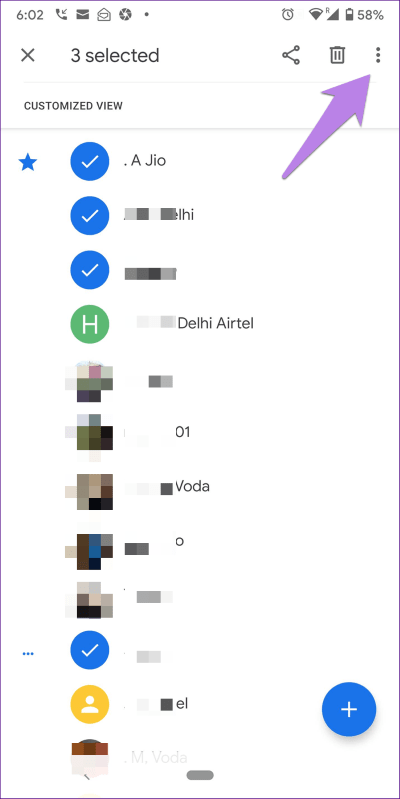
9. Transférer des contacts vers un autre compte
Si vous enregistrez accidentellement le contact de quelqu'un dans un mauvais compte, vous n'avez pas à le supprimer, puis à l'ajouter à nouveau. Vous pouvez le transférer sur votre compte requis.
Pour déplacer un contact, maintenez enfoncée Le nom du contact sur l'écran principal de l'application. Ensuite, si vous le souhaitez, vous pouvez soit sélectionner plus dans les contacts, soit utiliser l'option . Sélectionner tout. Une fois sélectionné, cliquez sur Icône en trois points En haut et choisissez Déplacer vers un autre compte. Ensuite, choisissez le compte vers lequel vous souhaitez le transférer.
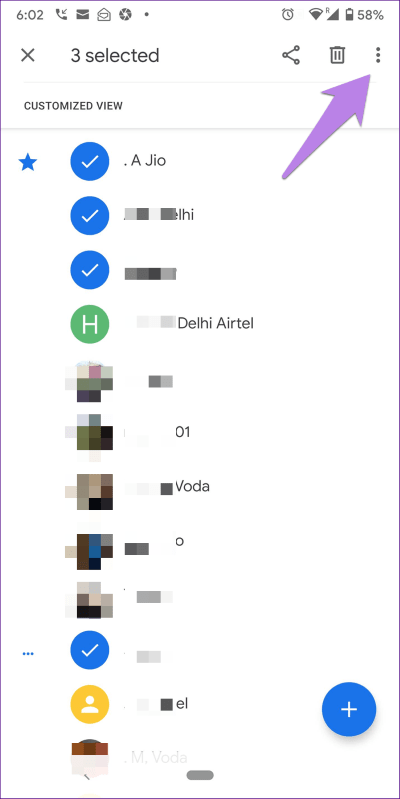
10. Ajoutez rapidement un contact
Si vous avez un téléphone sous Android 7.0 Nougat et supérieur, vous pouvez utiliser les raccourcis de l'application pour créer un nouveau contact. Pour cela, appuyez longuement sur l'icône de l'application Contacts sur l'écran d'accueil. Ensuite, sélectionnez Ajouter un contact dans la liste.
11. Changez le thème de l'application
Êtes-vous fan? Mettre les ténèbres? La chance est de votre côté et l'application Contacts prend cela en charge. Pour changer de thème, ouvrez les paramètres de l'application à partir de l'icône à trois barres. Ensuite, appuyez sur le sujet. Sélection L'obscurité. Vous pouvez passer en mode d'éclairage en sélectionnant Lumière.

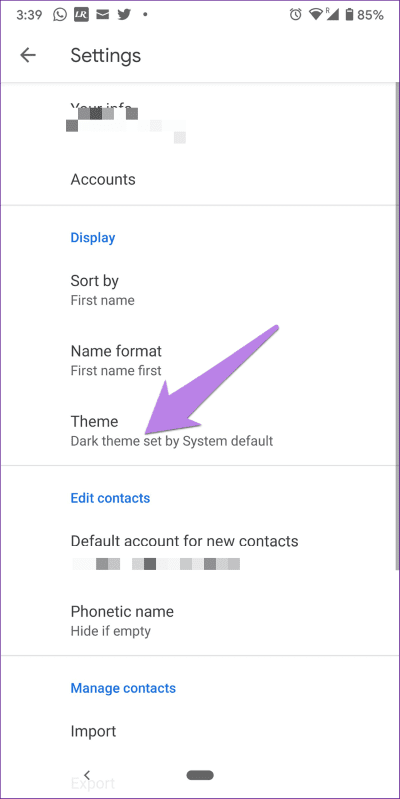
Conseil: souhaitez-vous désactiver le mode sombre sur d'autres applications Google? Apprenez comment.
12. Annuler les modifications
Avez-vous déjà modifié ou supprimé un contact sur notre téléphone? Vous connaissez le choc suivant. Heureusement, Google Contacts fournit un moyen simple d'annuler les modifications que vous avez apportées à vos contacts au cours des XNUMX derniers jours. Vous devez choisir un laps de temps depuis lequel vous souhaitez annuler les modifications.
Alors, ouvrez le "Les contacts"Et allez à"Paramètres«De l'icône à trois barres. Faites défiler vers le bas et appuyez sur Annuler Des changements.
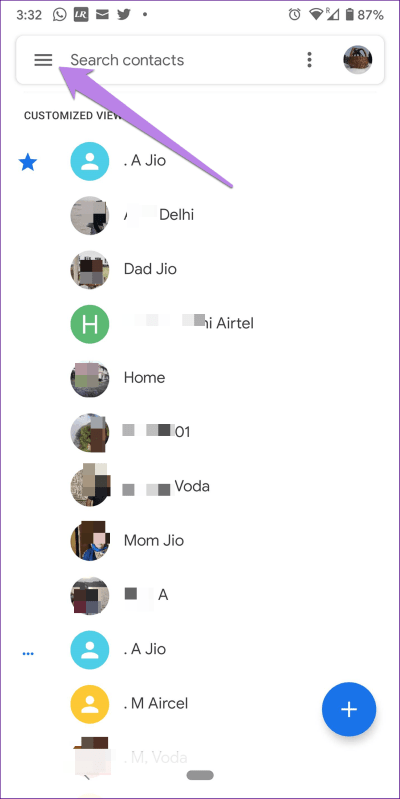
13. Découvrez ce que l'application devrait dire
Semblable à d'autres applications Google, Contacts est également intelligent. En effet, non seulement il détecte les contacts en double, mais il vous permet également de les fusionner automatiquement. Ce n'est pas tout. Il vous propose également d'autres suggestions liées à votre liste de contacts, telles que les contacts perdus, de nouveaux détails sur un contact, la restauration, etc.
Pour faire ces choses, cliquez sur l'icône des trois barres dans l'application. Appuyez ensuite sur les suggestions.
Bonus: désactivez les connexions de synchronisation
Vous devriez avoir remarqué que lors de l'ajout d'un compte Google à un téléphone Android, il synchronise automatiquement ses contacts. C'est très ennuyeux parce que vous n'aviez pas proposé d'option pour le fermer au début. Cependant, si vous le souhaitez, Consultez notre guide utile Ce qui vous aidera à arrêter la synchronisation de vos contacts Google.
Soyez plus amusant
Nous espérons que vous avez aimé l'ensemble des conseils et astuces de Google Contacts mentionnés ci-dessus. Si vous souhaitez explorer davantage vos contacts, vous devriez vérifier leur version Web à l'adresse contacts.google.com. Vous pouvez obtenir des fonctionnalités supplémentaires comme masquer et imprimer des contacts.